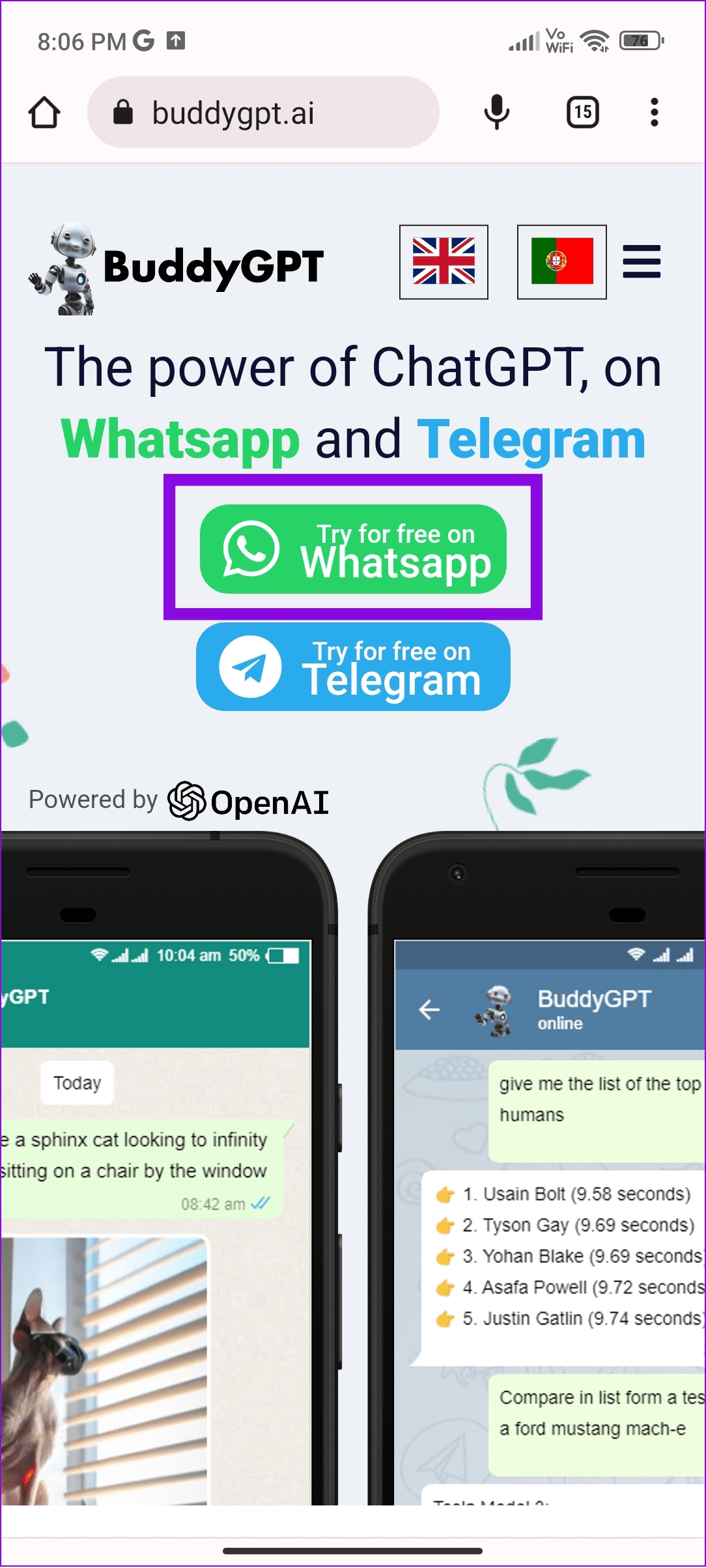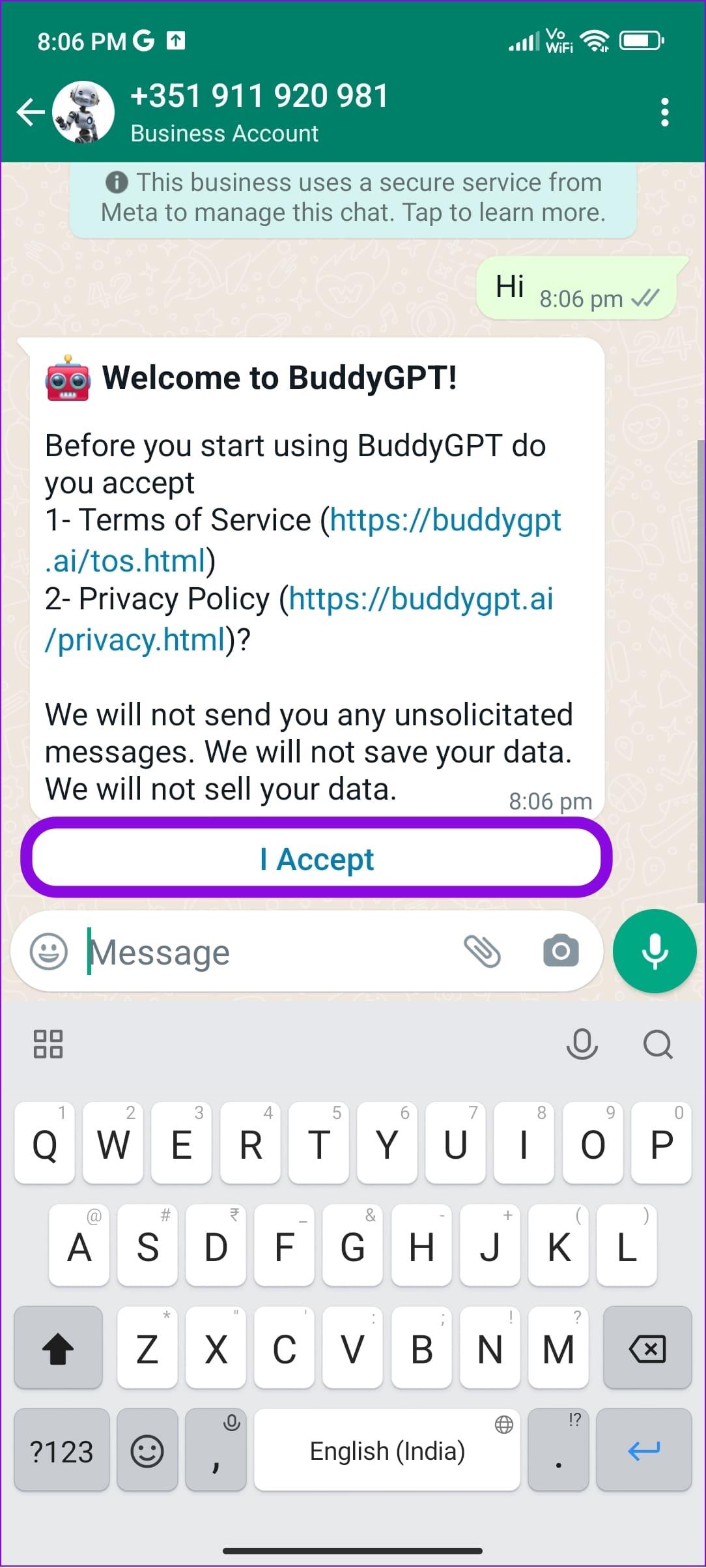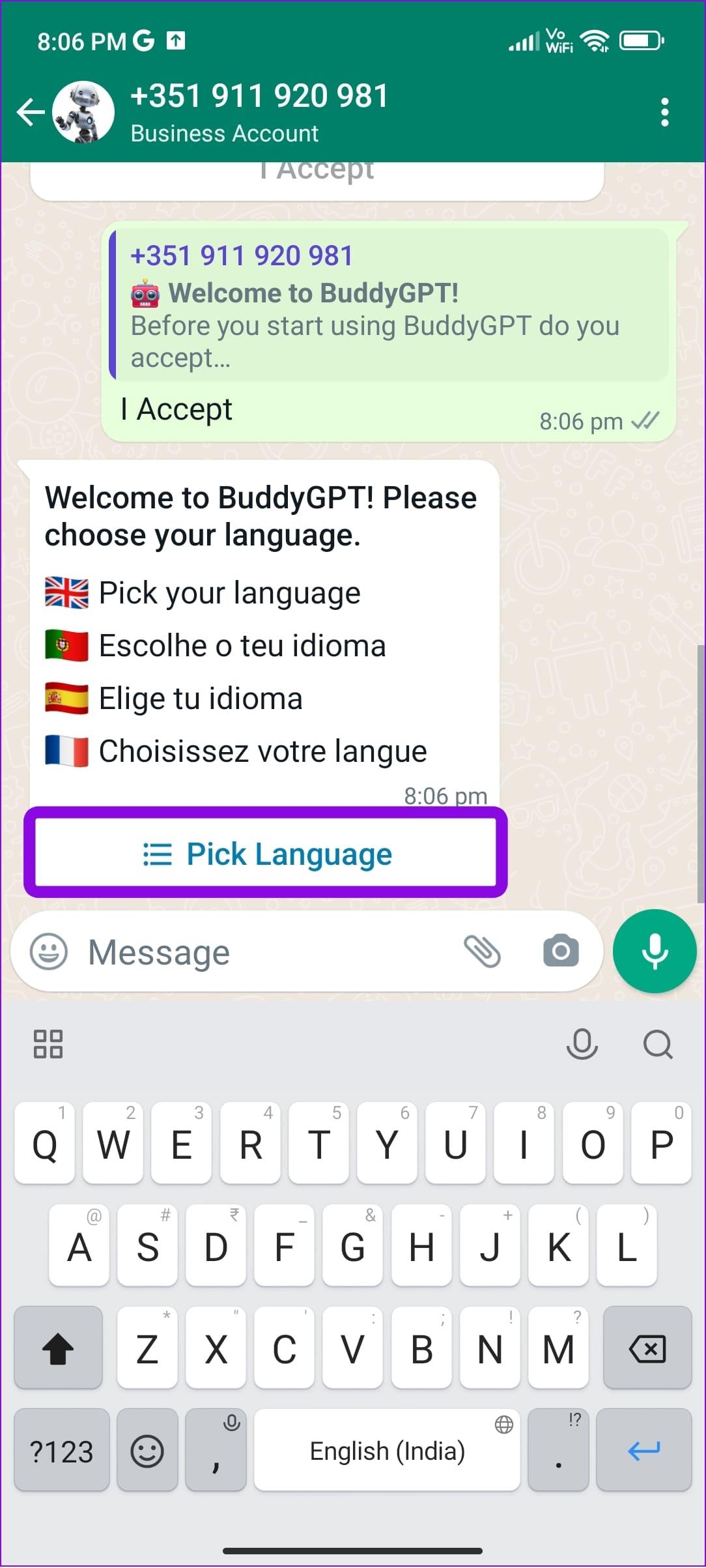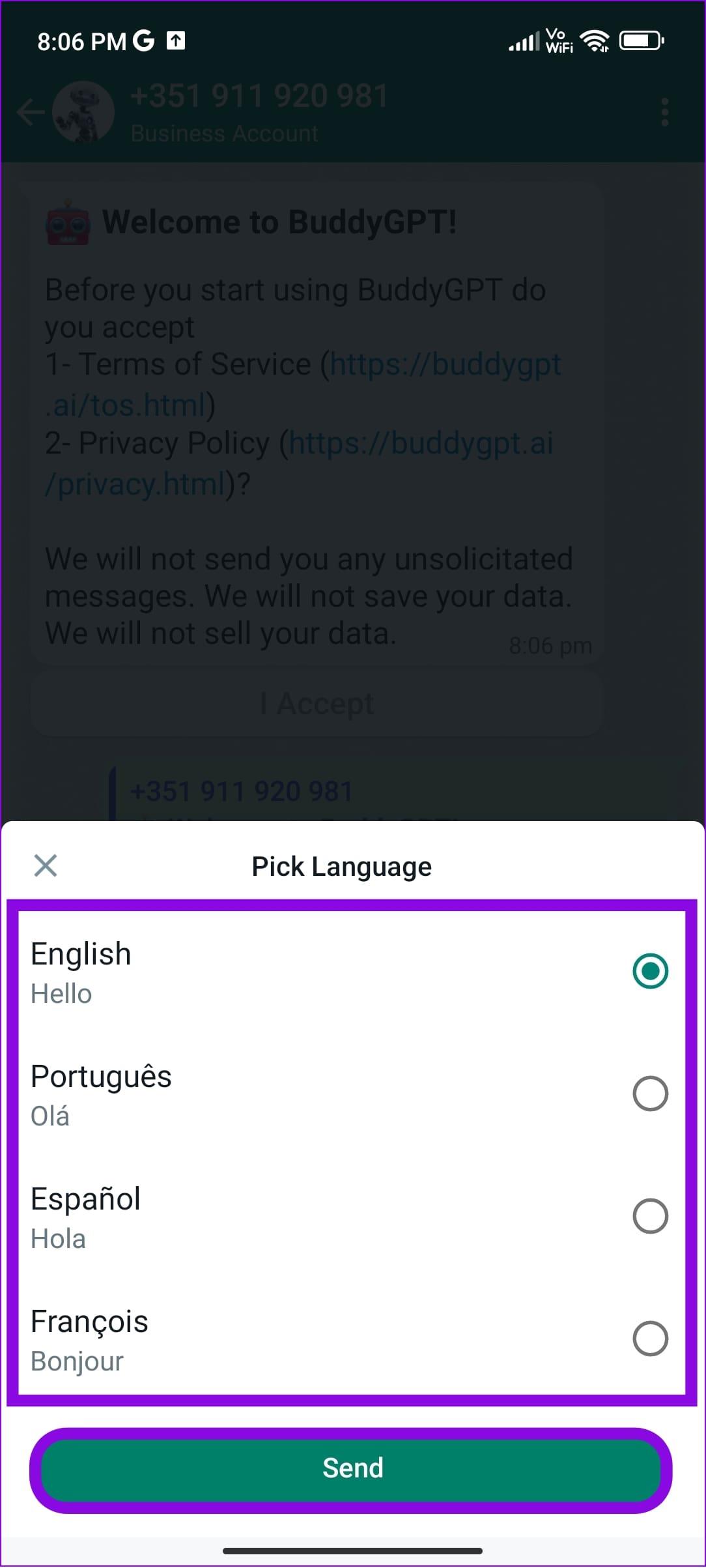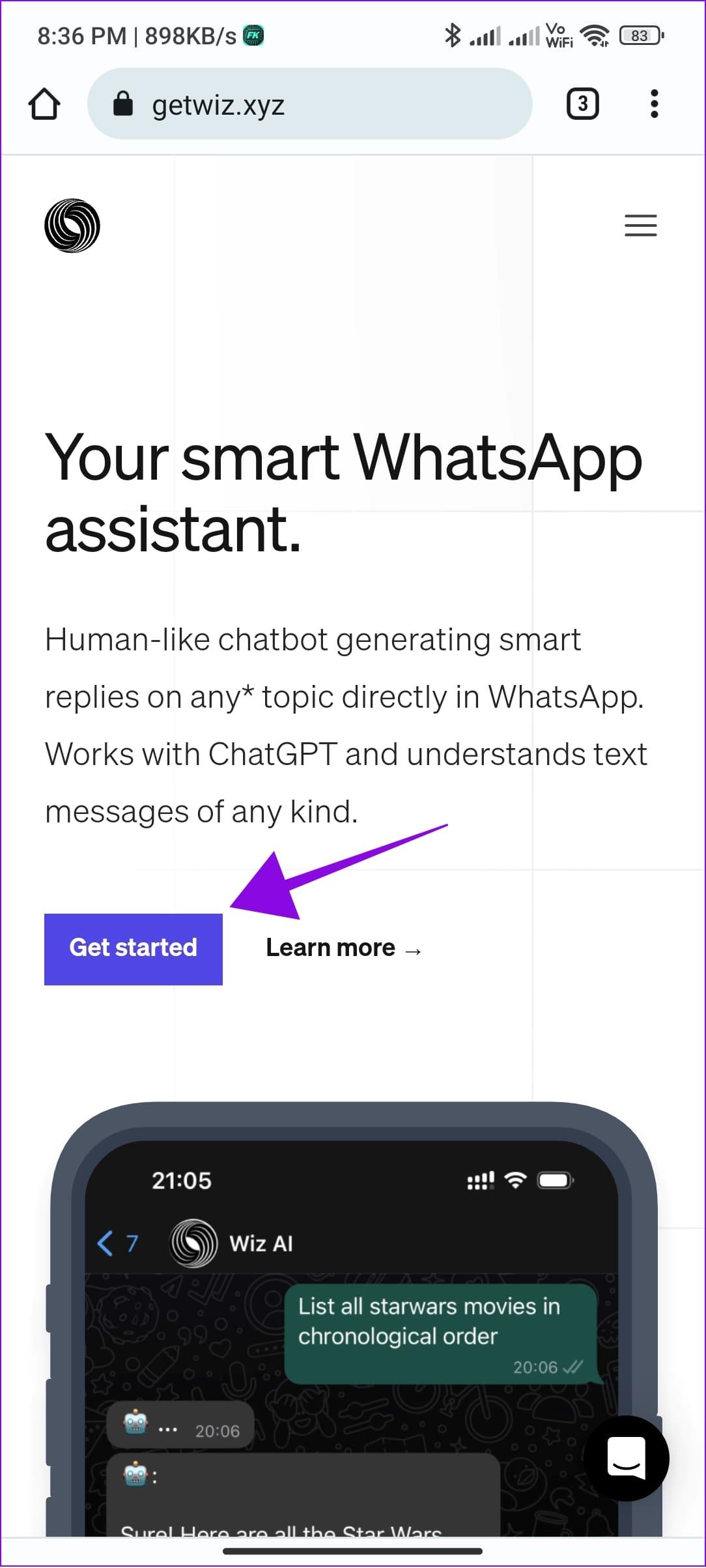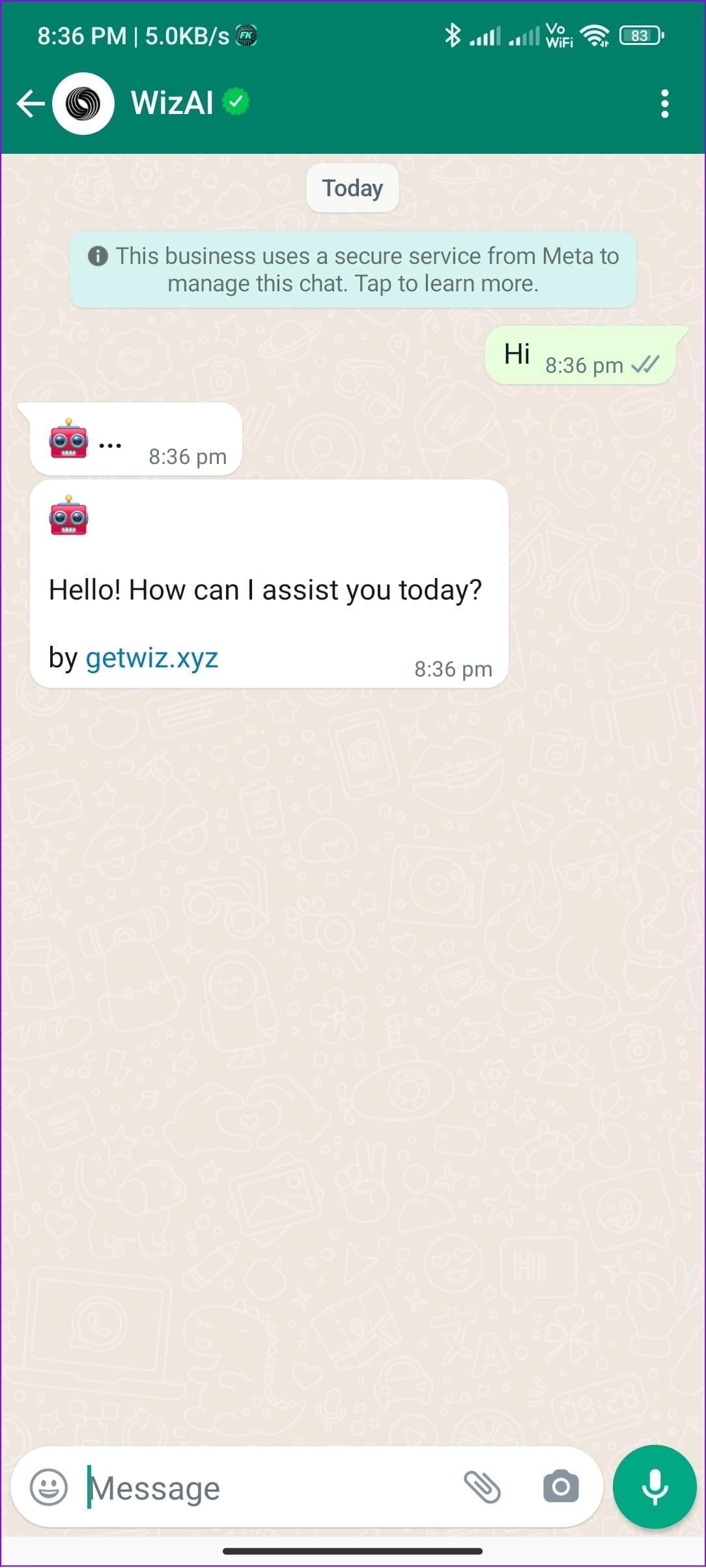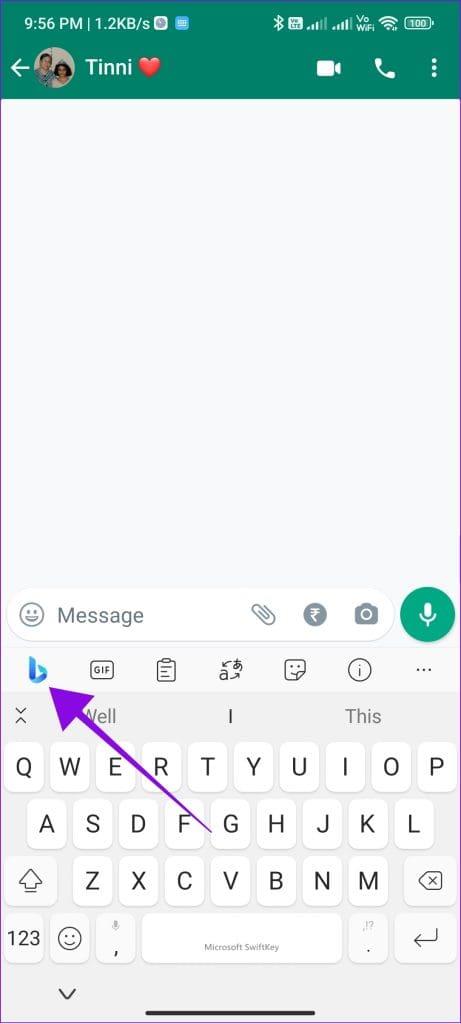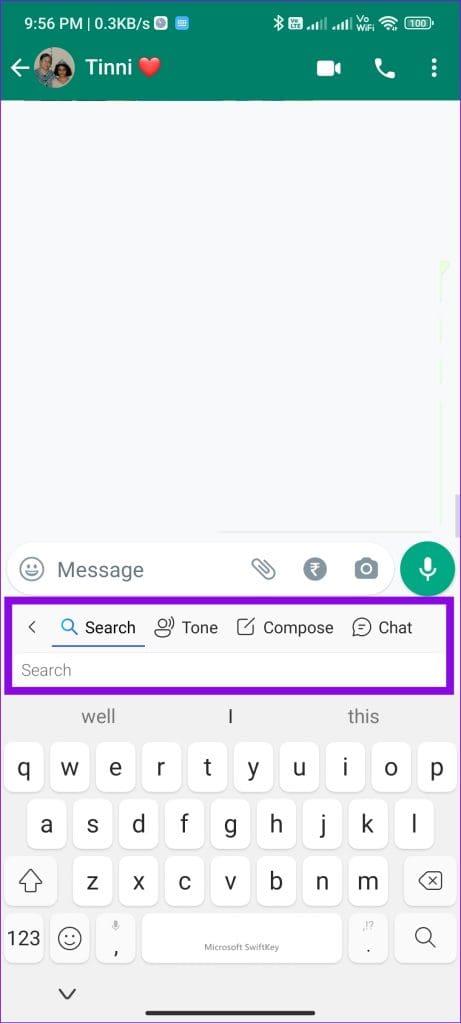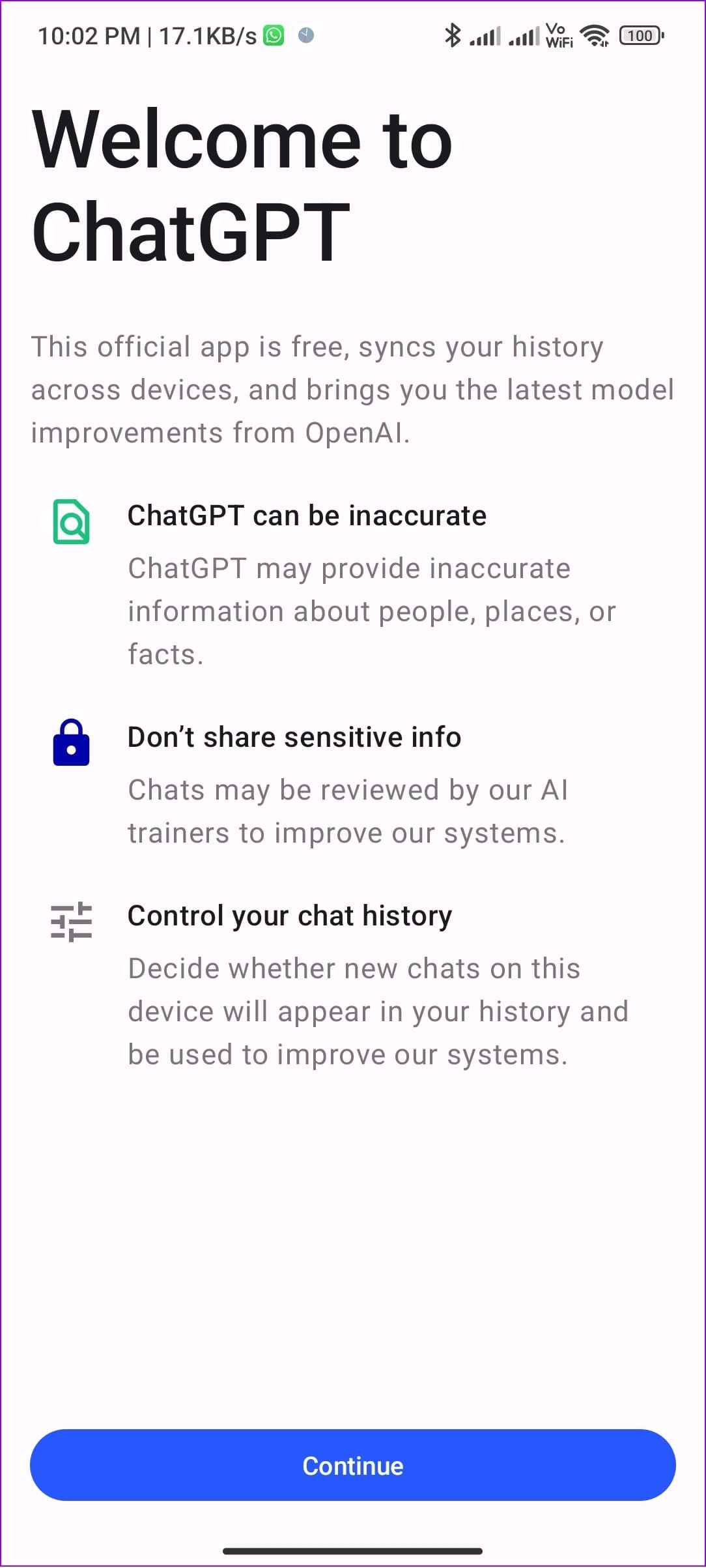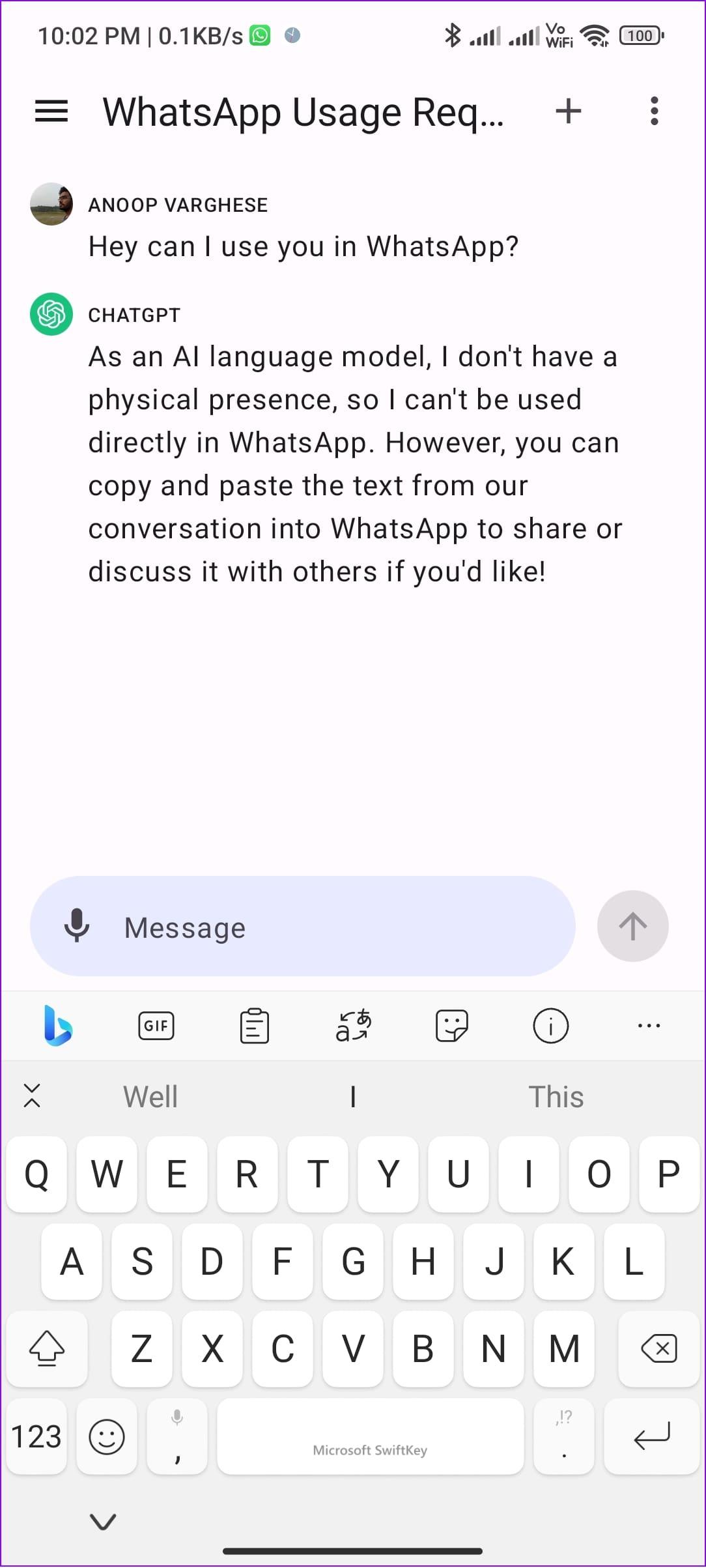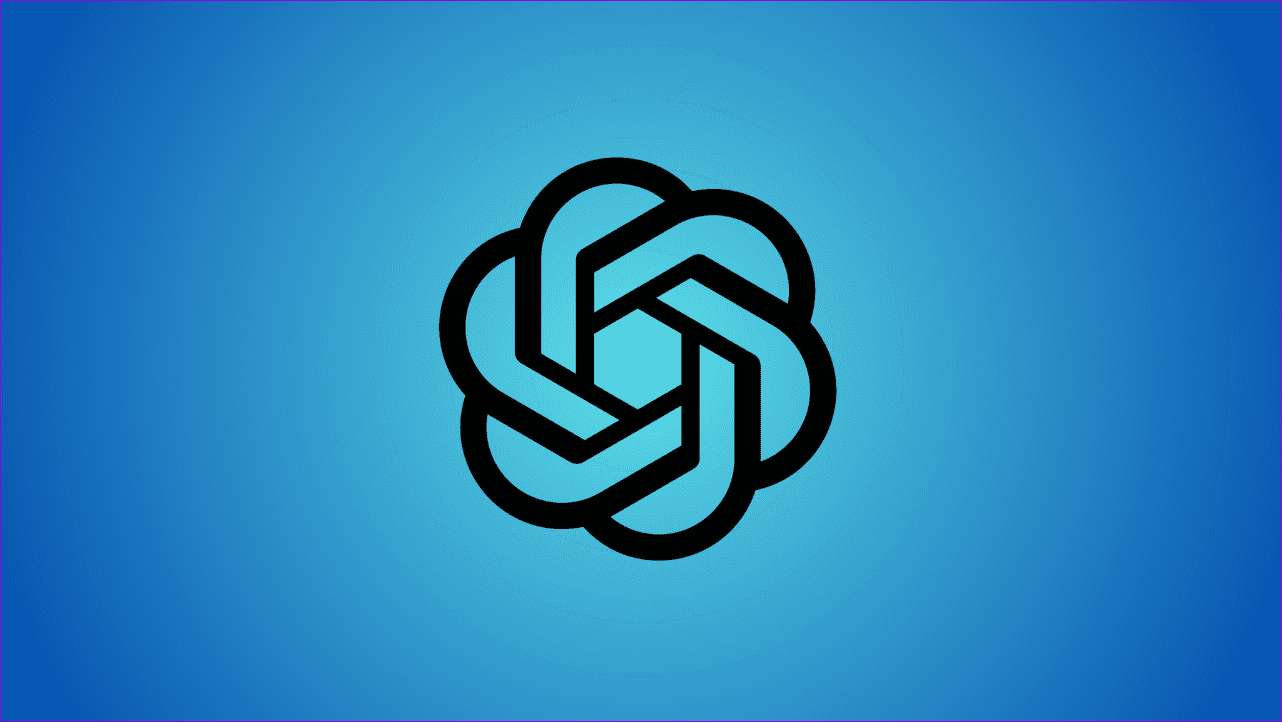人工知能 (AI) と自然言語処理 (NLP) テクノロジーの進歩により、AI が定着することは間違いありません。この信念をより確かなものにするのは、ソーシャル プラットフォームとの統合です。さて、WhatsApp で ChatGPT を使用できるようになりました。このガイドでは、AI アシスタントにこれらすべてのメッセージを管理させる方法を説明します。

ChatGPT の代替手段は数多くありますが 、OpenAI は、人間のような応答を生成し、動的な会話を行うことができる ChatGPT を最も信頼性の高い言語モデルにしました。
それでは、早速、ChatGPT を WhatsApp アカウントに統合する手順に進みましょう。
方法 1: BuddyGPT を使用して ChatGPT ボットを WhatsApp に追加する
利用可能な ChatGPT ボットがいくつかあります。このガイドでは BuddyGPT を使用していきます。 BuddyGPT は ChatGPT 3.5 を搭載した AI ボットで、通常のテキスト応答とは別に画像生成も行うことができます。アクセス方法は次のとおりです。
ステップ 1:以下のリンクから BuddyGPT にアクセスします。
BuddyGPT を開く
ステップ 2:「WhatsApp で無料で試す」を選択します。
ステップ 3: WhatsApp にリダイレクトされます。チャットに「こんにちは」を入力してください。
ステップ 4:利用規約を確認し、「同意する」をタップして次に進みます。
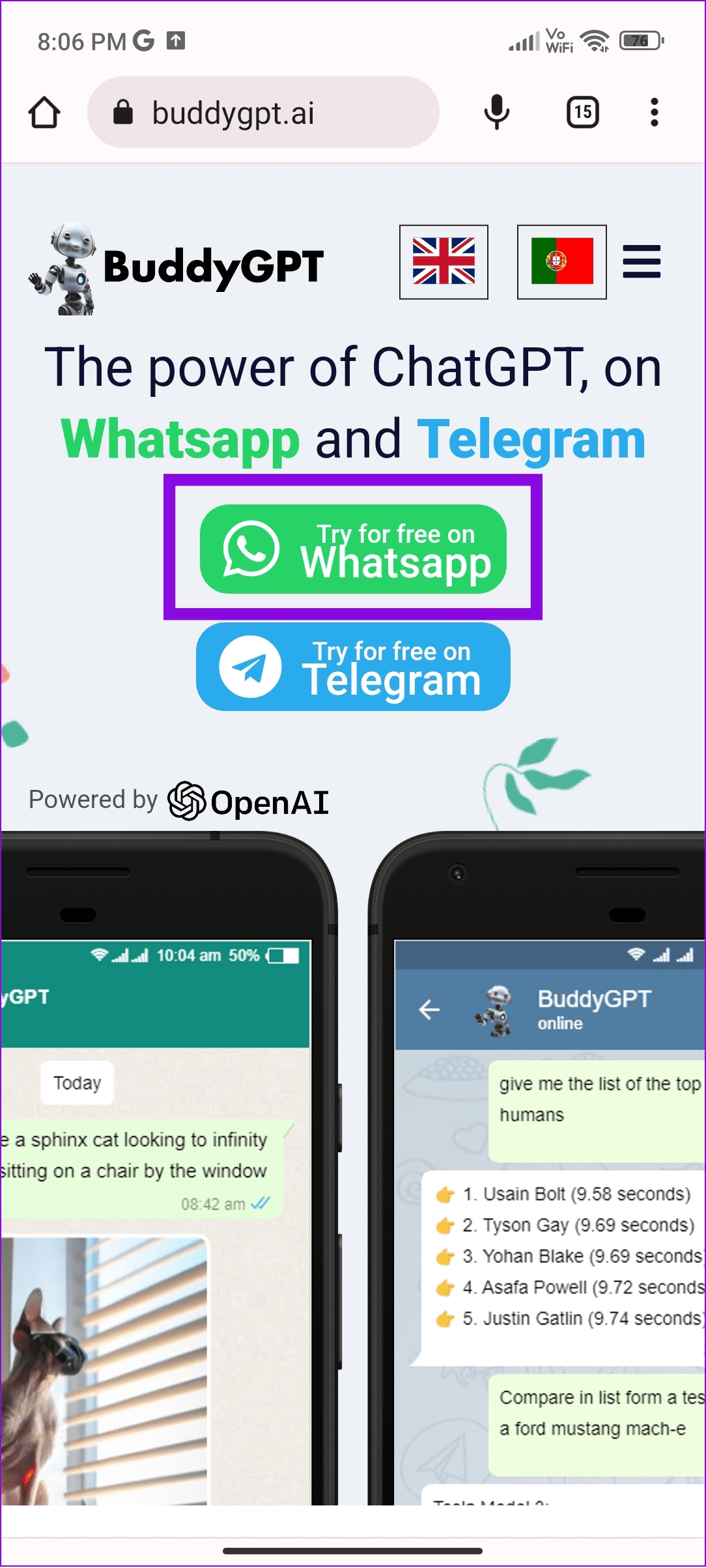
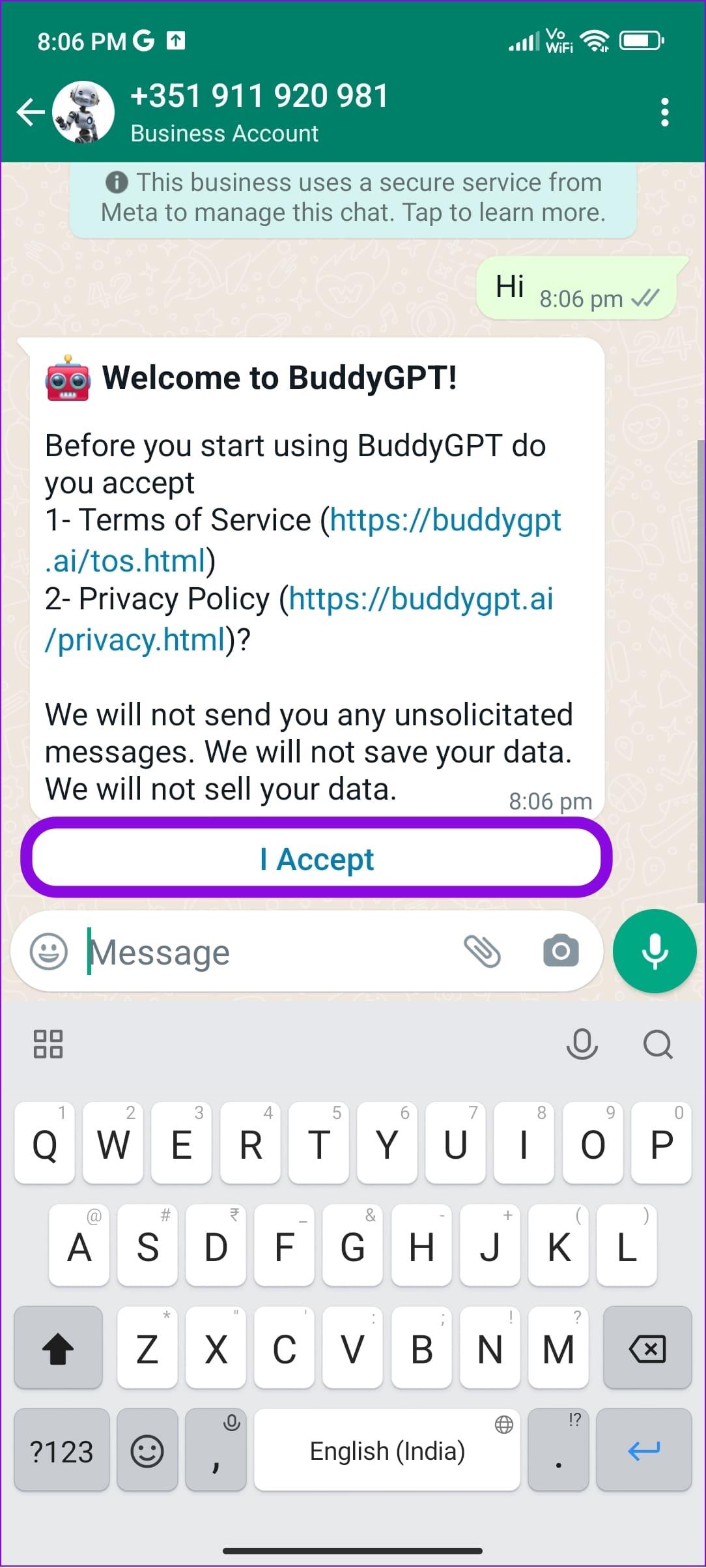
ステップ 5:選択した言語を選択し、「送信」をタップします。
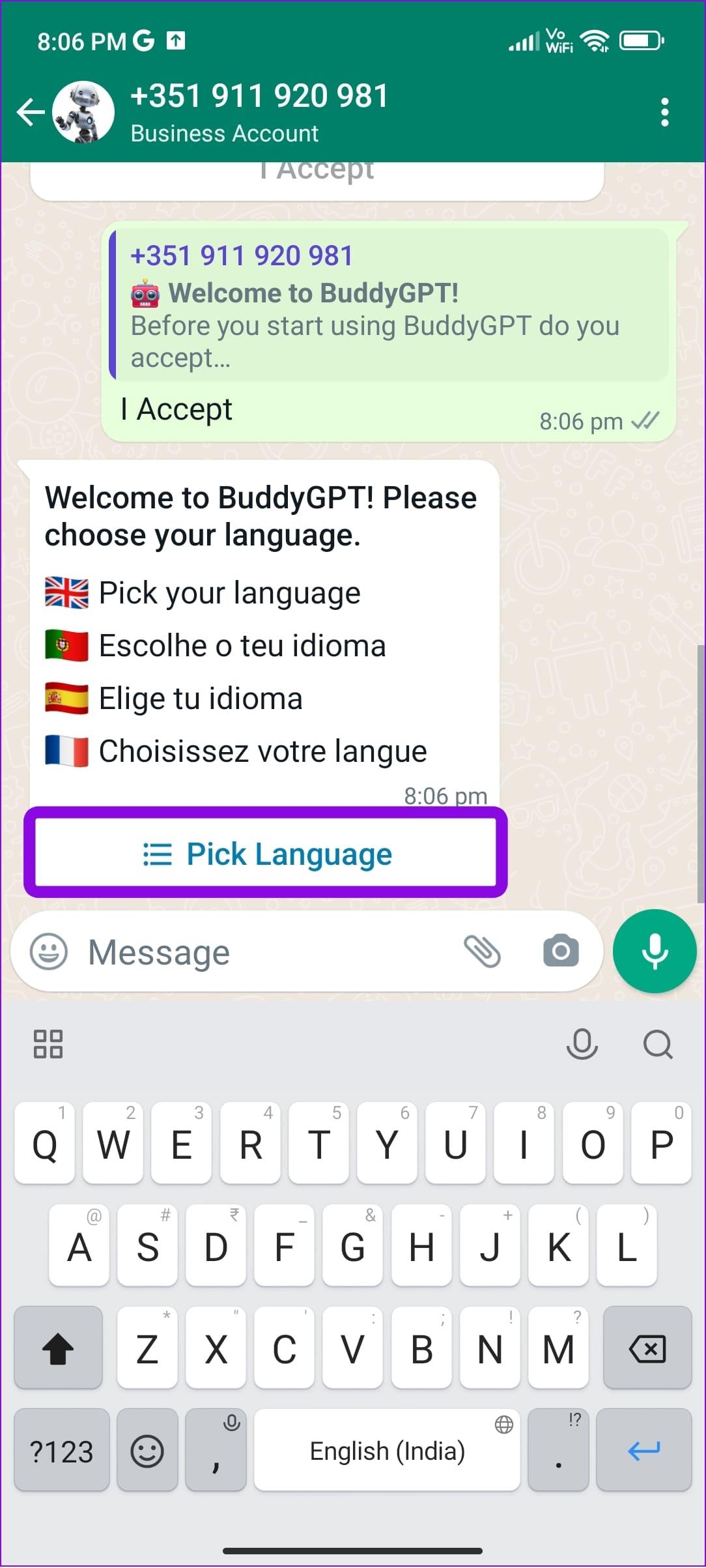
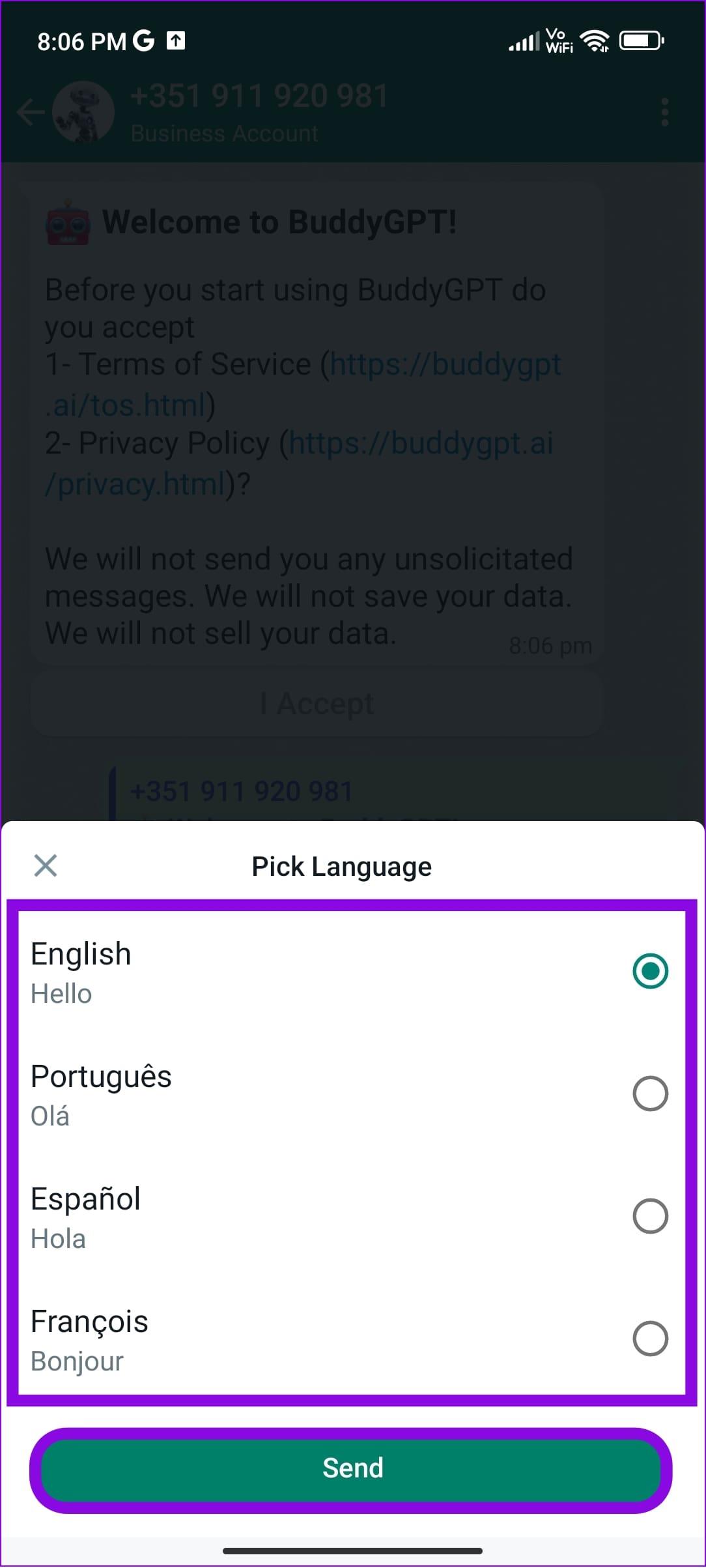
注: WhatsApp 上の ChatGPT ボットに常に簡単にアクセスできるように、それを WhatsApp に追加できます。
無料プランでは 25 個のメッセージと最大 3 枚の画像を生成できるようになりました。 WhatsApp 上の ChatGPT は、音声メモでも対話できます。無料プランの特典を使い果たしたら、6.62 ドルから始まるプレミアム プランに加入する必要があります。さらに、このチャットボットは Telegram Messenger でも使用できます。
WhatsApp で BuddyGPT を使用するためのヒント
- /clear : チャット履歴をクリアして最初からやり直す場合に使用します。 BuddyGPT が応答しない場合にもこれを使用できます。
- /image [TEXT] : プロンプトに基づいて画像を生成します。Dall-E 2 を使用して見事な画像を作成する方法に関するガイドから、より迅速なアイデアを得ることができます。
- /lang : 命令の言語を変更します。
コーディングが得意で、ボットの開発に必要なスキルを持っている場合は、OpenAI API キーを使用して ChatGPT ボットを WhatsApp に追加することもできます。そうでない場合は、次の別のオプションを確認してください。
WizAI : BuddyGPT の安価な代替手段
WizAI は、WhatsApp で使用できる別の ChatGPT ボットです。 BuddyGPT と同様に、このボットも GPT-3.5 に基づいています。 5 つの無料メッセージを受け取ることができ、それを使い果たすと、2.00 ドルから始まるプレミアム プランを取得する必要があります。プレミアム プランでは、将来的に無制限のメッセージのサポートと GPT 4 の統合が提供される予定です。
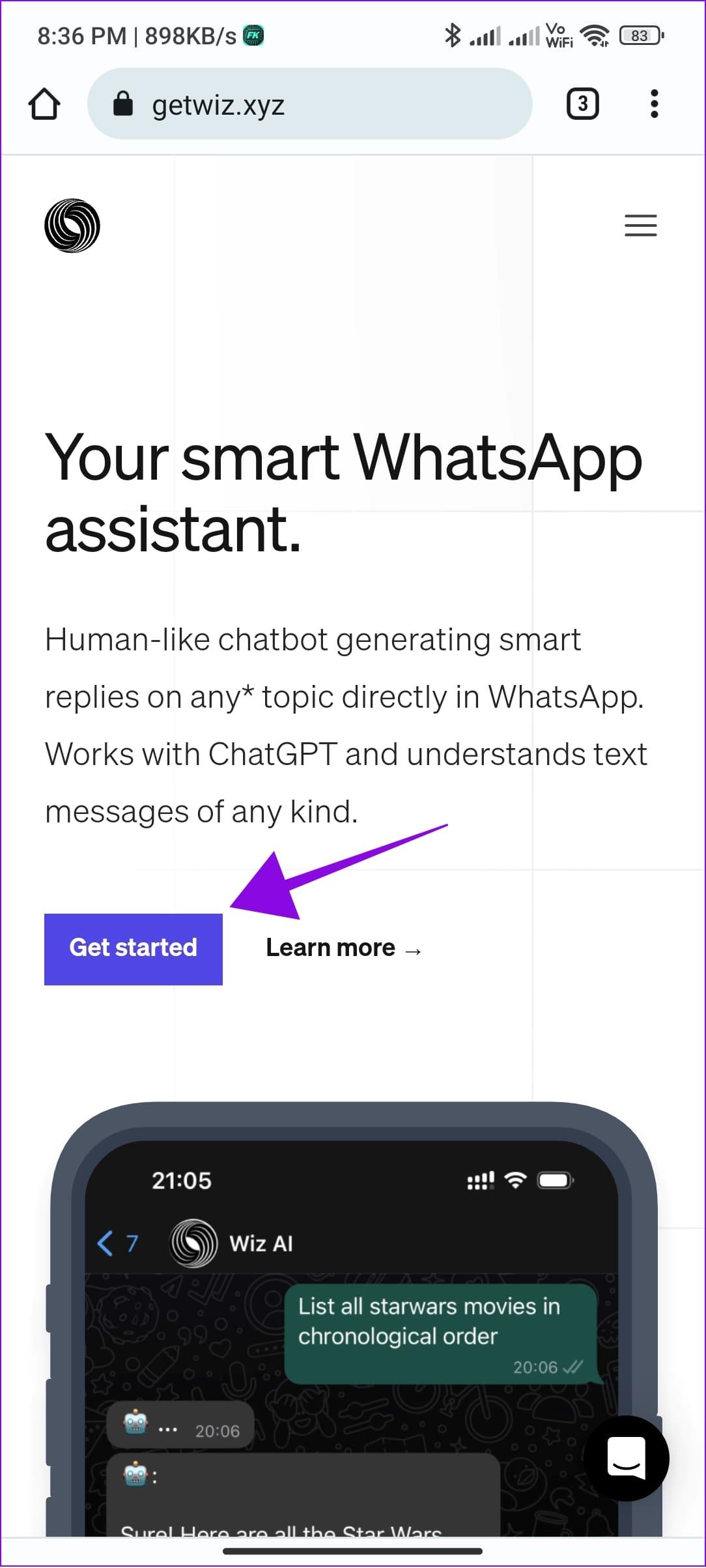
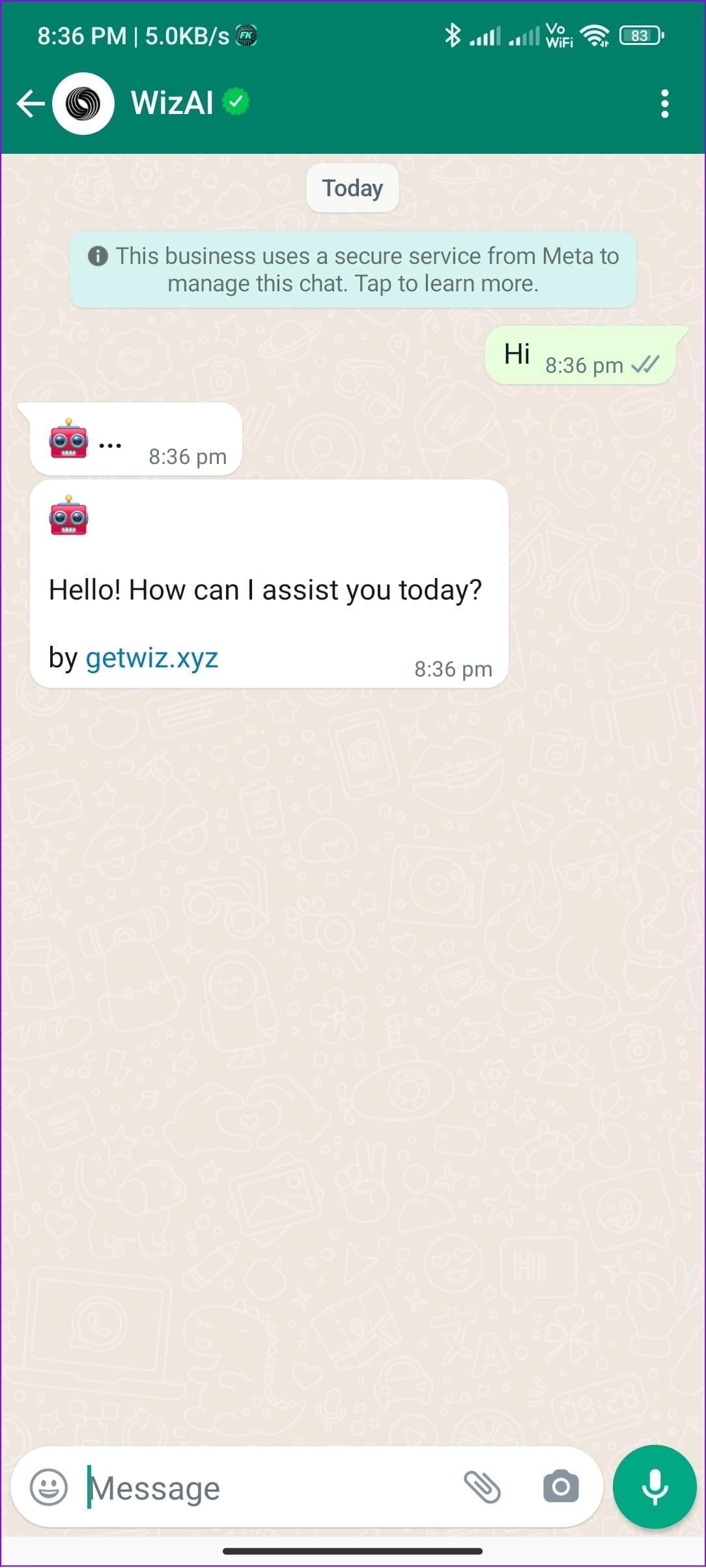
WhatsApp で ChatGPT で WizAI を使用する
方法 2: AI キーボードを使用して ChatGPT を WhatsApp と統合する
上記のボットに加えて、ChatGPT と統合された AI キーボード アプリを使用して、個人アカウントまたはビジネス アカウント用の WhatsApp ボットを取得できます。利用可能なすべてのオプションを見てみましょう。
1.スウィフトキーボード
ChatGPT 4 に基づく Bing Chat を備えた Swift キーボードは、ChatGPT を WhatsApp またはその他のアプリケーションに追加する利点を提供するのに役立ちます。 Microsoft アカウントでサインインしたら、Bing アイコンをタップすることで可能性の世界が開かれます。
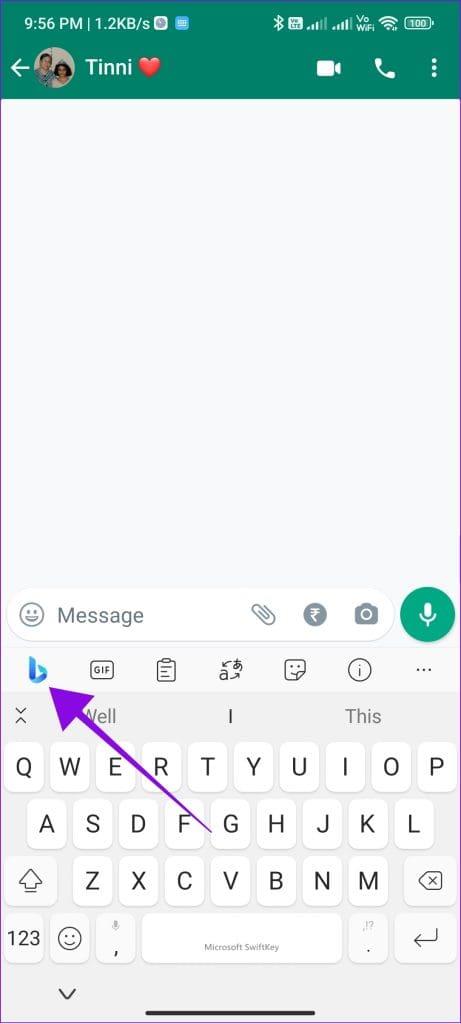
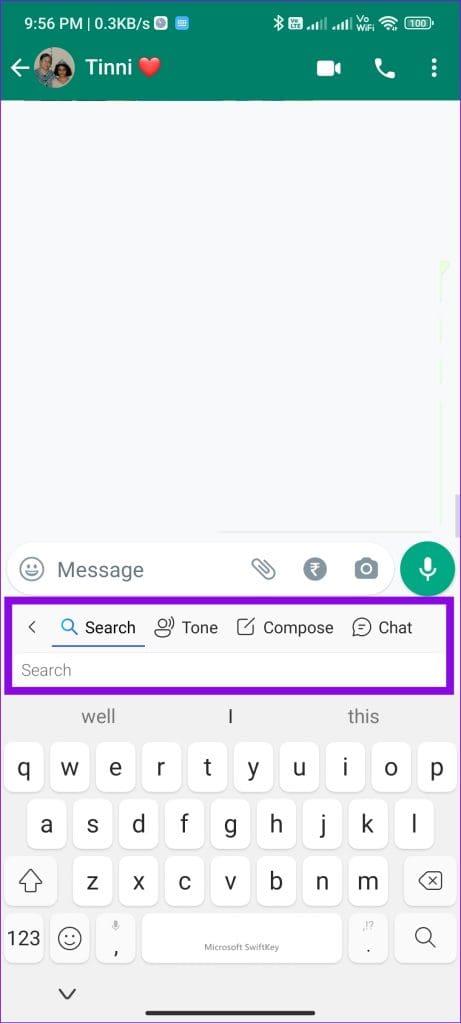
文章の下書きを作成したり、さまざまな口調で文章を書き直したり、議論に戻ったりするのに助けが必要な場合でも、BingAI があなたをサポートします。それがすべてではありません! Bing Chat を使用して AI 画像を生成することもできます。
すべての AI 機能に加えて、Swift キーボードには、インターネットをすばやく検索したり、テキストを翻訳したりする機能などの機能があります。これは現時点で最高の無料オプションです。
Swift キーボードをダウンロード
iPhone用のスウィフトキー
2.ChatGPTアプリ
ChatGPT アプリが Android と iPhone で利用できるようになりました。これにより、ChatGPT Web のすべての利点を スマートフォンで得ることができます。 IDでログインするとサービスの利用が開始できます。
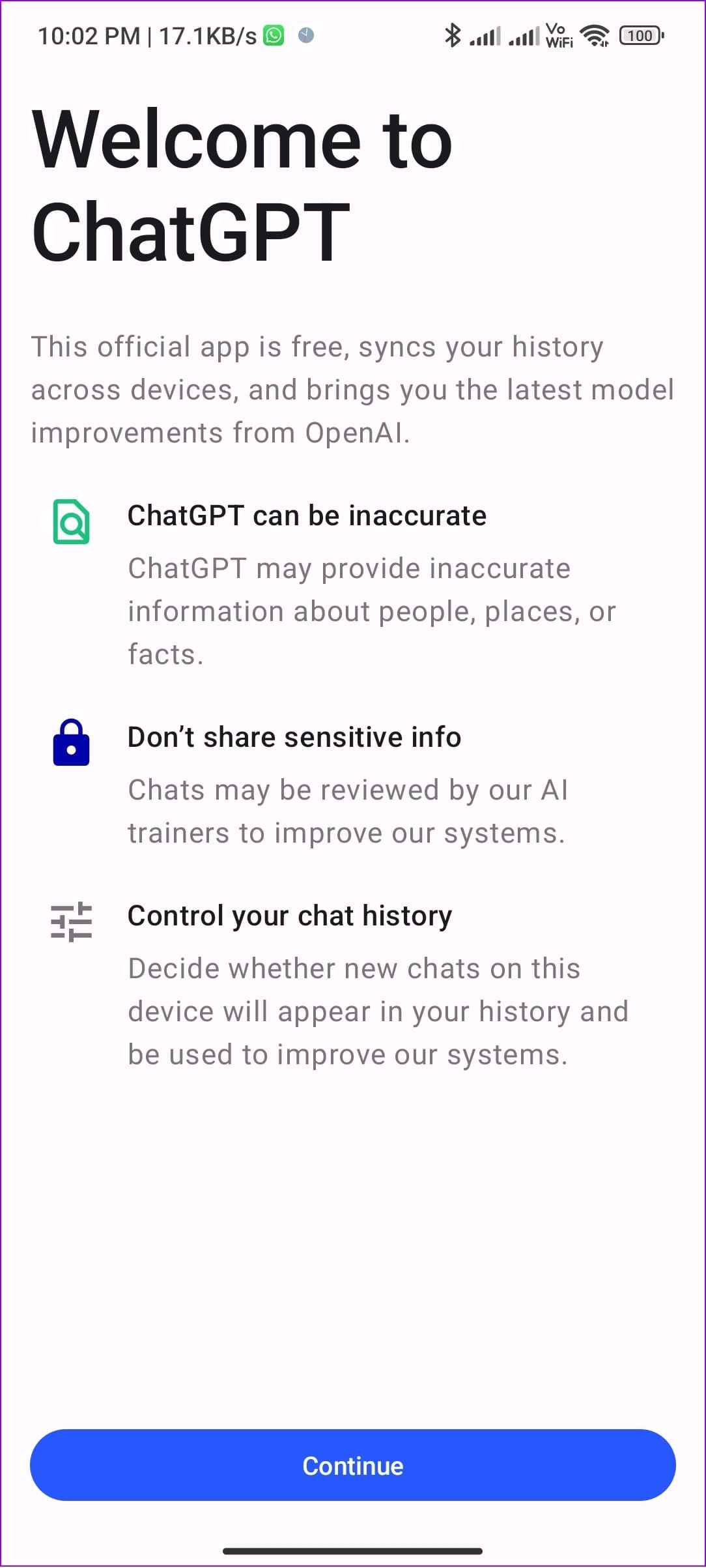
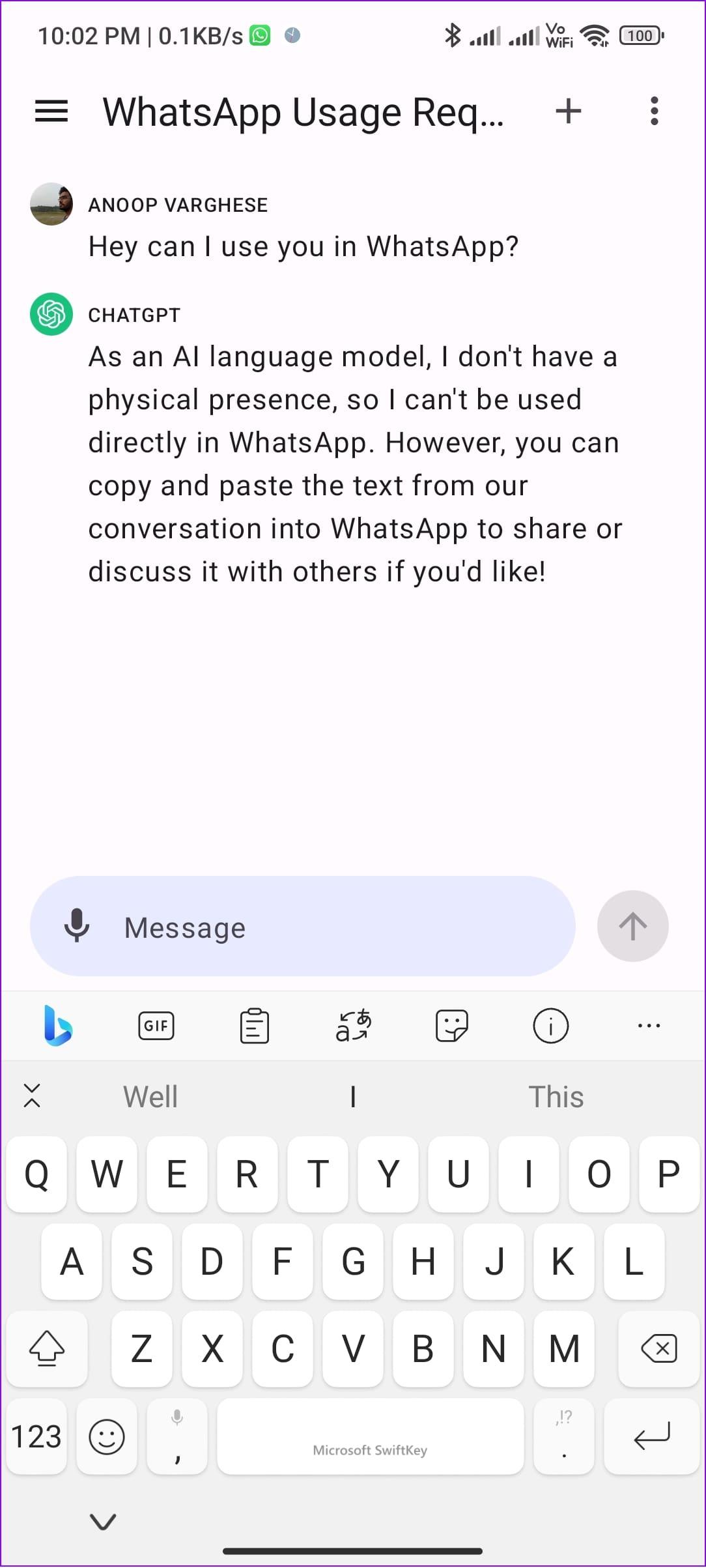
Web バージョンと比較したアプリの主な利点の 1 つは、音声メモ付きのサービスを使用できることです。チャット履歴を簡単に 表示し 、アカウントに関する情報を取得できます。
WhatsApp で ChatGPT を使用する機能と利点
ChatGPT を WhatsApp と統合すると、メッセージング エクスペリエンスを変えるいくつかの利点が得られます。主なもののいくつかを以下に示します。
- 自然な会話: ChatGPT は、人間と話しているのではないかと思わせるような会話を行うことができる最高の言語モデルの 1 つです。ただし、メッセージ スタイルがコピーされたり、過去の会話の記憶が保持されたりするわけではないことに注意してください。
- 即時回答と情報:仕事やタスクで忙しく、返信する時間がありませんか?心配ない! ChatGPT は、メッセージを受信するとすぐに応答します。これにより、ユーザーはクエリに対して迅速かつ正確な回答を得ることができます。
- パーソナル アシスタント機能: ChatGPT はすべてのメッセージの管理に役立つため、基本的には WhatsApp 内の仮想パーソナル アシスタントです。
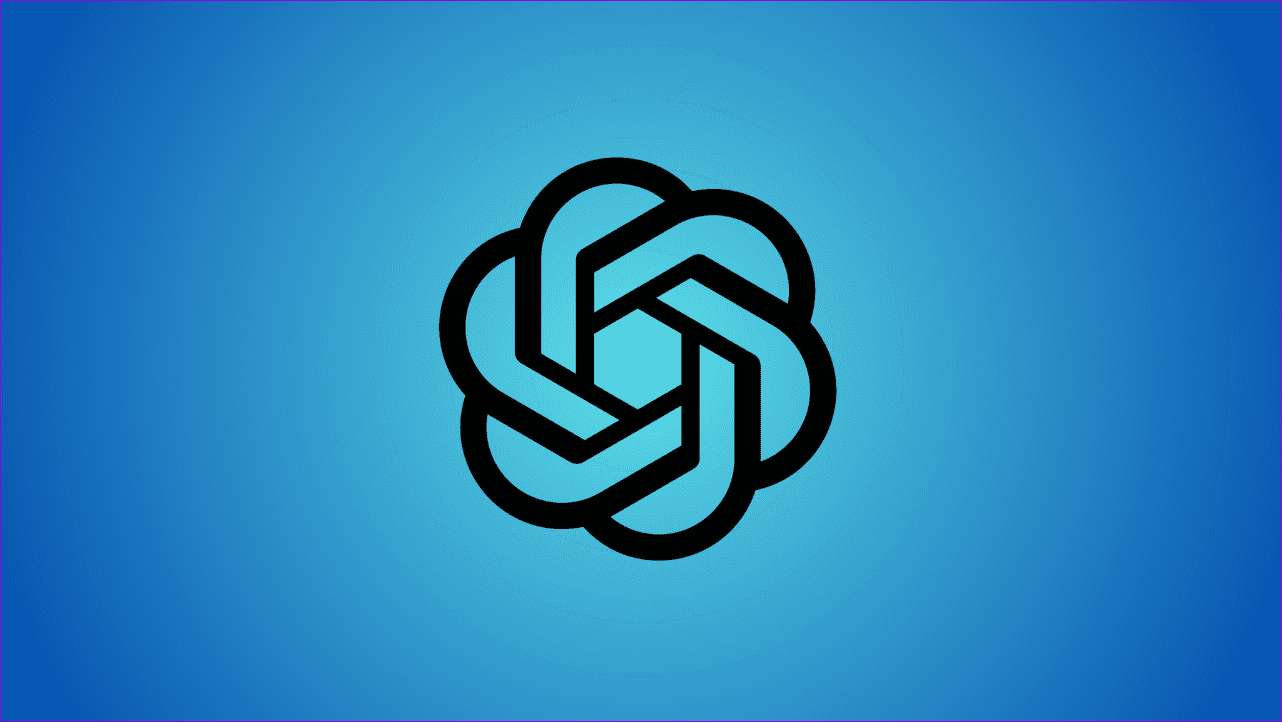
- 言語翻訳: ChatGPT はリアルタイムの言語翻訳を容易にし、ユーザーが異なる言語を話す人々とシームレスにコミュニケーションできるようにします。したがって、言語の壁がなくても、クライアントや顧客とのコミュニケーションが容易になります。
- 学習して改善する: ChatGPT は会話に基づいて応答を改善できます。したがって、言語モデルをトレーニングすると、より良い応答が得られます。最終的には、より複雑なクエリを簡単かつ迅速に理解できるようになります。
ChatgptとWhatsAppの統合に関するよくある質問
1. WhatsApp チャットボットの使用は合法ですか?
一括メッセージング アプリケーションまたはサービスの不正使用は、WhatsApp ポリシーの違反とみなされます。ただし、ChatGPT を WhatsApp と統合するには手動介入が必要なため、ここで説明した方法やツールではそのようなアクションは実行されません。
2. WhatsApp チャットボットは安全ですか?
WhatsApp チャットボットは通常、WhatsApp Business アプリのビジネス目的で WhatsApp によって承認されています。ただし、許可されていないサービスやアプリケーションを使用している場合は、WhatsApp の利用規約に違反する可能性があります。
3. ボットはあなたを追跡できますか?
スパイ ボットは、ユーザーの知識や同意なしにユーザーに関する情報を収集する可能性があるため、重大な脅威となります。これらの悪意のあるボットから身を守るには、信頼できるウイルス対策ソフトウェアをインストールし、デバイスのセキュリティ対策を定期的に更新することが不可欠です。
WhatsAppをより効率的に使用する
ChatGPT は、私たちの生活を改善し、生産性を向上させる強力なツールです。 WhatsApp で ChatGPT を使用すると、言語の壁なく素晴らしい会話ができ、海外のクライアントと連絡を取ることもできます。 WhatsAppとChatGPTの統合についてどう思いますか?以下のコメント欄でお知らせください。